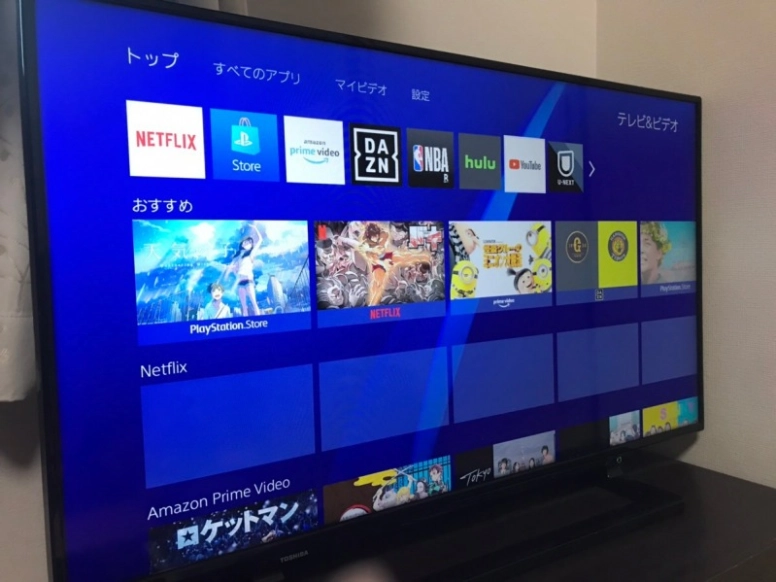
Lifestyle
テレビでYouTubeを見る方法って?視聴のしかたを徹底解説します☆
■YouTubeを使うならログイン&有料会員に
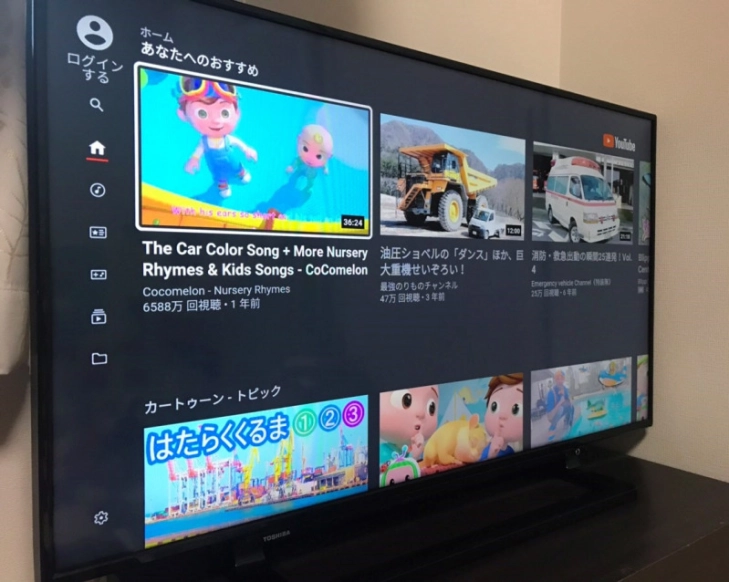
YouTubeを使うなら、アカウントを作ってログインするのがおすすめです。有料会員になれば、広告スキップや動画の一時保存も可能。スマホやパソコン、対応テレビからログインして、いつでも広告なしで YouTube を視聴できます。
1カ月間無料トライアル、それ以降は月1,180円で利用可能。ファミリープランなら、 1カ月間無料トライアル以降、月1,780円で同世帯の家族5名まで、それぞれのスマホでも利用できます。
お気に入りのチャンネルを登録すれば、テレビ画面でもスムーズに見たい動画を視聴することができるので便利ですよ♡
■You Tubeの操作方法
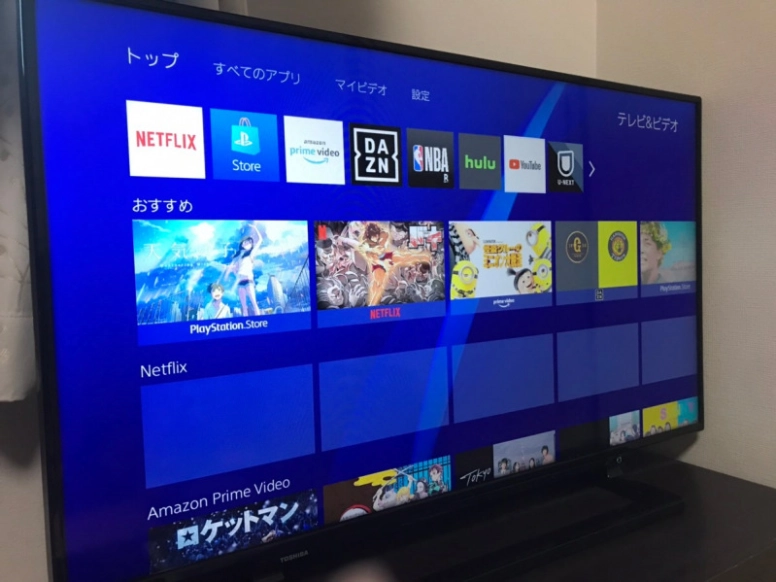
ここでは、ログイン後に使用できるツールを紹介します!
・動画にコメントをつける

動画にコメントを投稿するには、まず投稿したい動画の再生画面を表示しましょう。次に、動画の説明の下にある「公開コメントを追加」と書かれた箇所をクリック。コメントを入力したら、青い「コメント」ボタンを押して投稿完了です!
・動画を一時保存する
有料会員になれば、動画を一時保存して、通勤中やお出かけのときでもオフラインで動画を再生ができます。
まずは、保存したい動画のタイトル横にある「・・・」を縦にしたアイコンをタップ。次に、「オフラインに一時保存」を選択しましょう。保存したい動画の画質を選択する画面が表示されたら、好みの画質を選択して「OK」をクリック。保存した動画は、「ライブラリ」をタップして「オフライン」を選択したところにあります。
保存した動画は、30日間オフライン環境で再生することが可能です。子どもとお出かけのときにも活躍しそうですね♡
・倍速にする
YouTubeを倍速で再生したいときは、動画の再生画面を選択し、右下の歯車のアイコンをタップしましょう。次に「再生速度」を選択、再生速度「2」を選べば、再生速度が倍速になります。倍速のほかにも、0.25倍速、0.5倍速、0.75倍速、標準(1倍速)、1.25倍速、1.5倍速、1.75倍速と全部で8パターンあります。
■テレビの大画面でYou Tubeを楽しもう♡
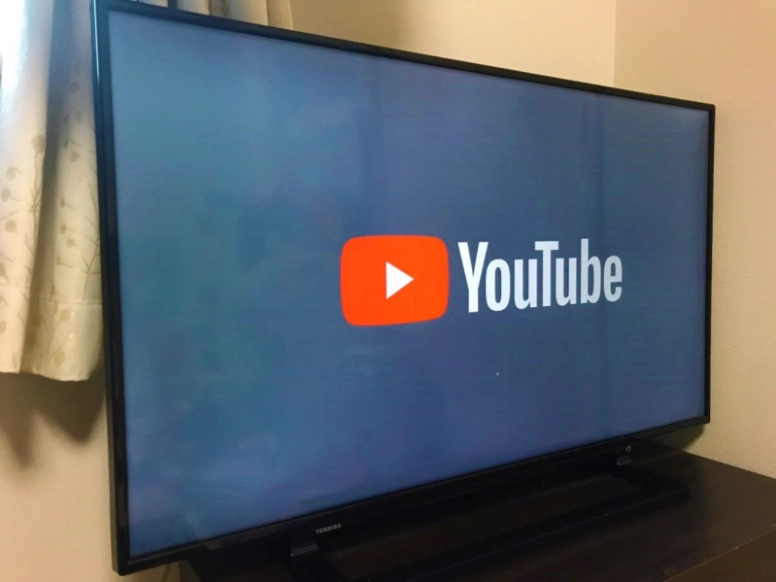
テレビ画面でYouTubeを見る方法やYouTube有料会員について紹介しました。ネット対応した最新のテレビもよいですが、今おうちにあるテレビでもYouTubeをみる方法はありますよ。
ぜひ、今回紹介した方法を参考に自宅のテレビでYou Tubeを楽しんでみてくださいね♡
あわせて読みたい

Lifestyle
2025.12.15
【1月】時候の挨拶を例文つきで紹介!上旬・中旬・下旬の挨拶文と季語
shipi
元気いっぱい1歳男の子の新米ママです。前職は航空会社で、飛行機と旅行が大好きです。今後はコスパ重視の子連れ旅を計画予定。
Recommend
[ おすすめ記事 ]

Lifestyle
「紅茶があれば毎日がちょっと幸せ♡」【日東紅茶】コスパ最強おすすめ3選 森由紀子

Lifestyle
【ディズニー・クリスマス2025】五感で楽しめちゃう!?ディズニーシーのスペシャルイベントで“映える”冬の思い出を作ろう! peggy

Lifestyle
飾っておきたいくらいかわいい♪Xmas仕様のコトン・ド・テュレアール♡ mamagirlWEB編集部

Lifestyle
【2025最新】コストコのお寿司おすすめ一覧!最新の値段や種類など紹介 ユーコ

Lifestyle
売り切れ注意!食べた後もインテリアに♡絶対に買ってほしい【ディズニークリスマスお土産BEST5】を大発表! mii

Lifestyle
お歳暮のお礼メール正しい送り方まとめ!例文つきだから失敗しない♪ mamagirl WEB編集部
Check it out!













